Kích vào Start và chọn Control Panel.
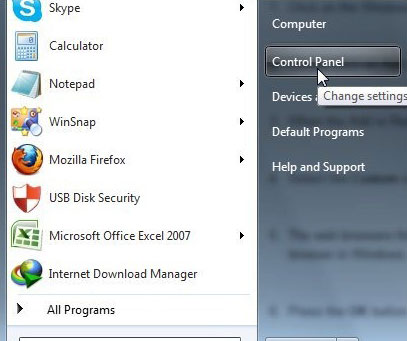
Chọn Programs.
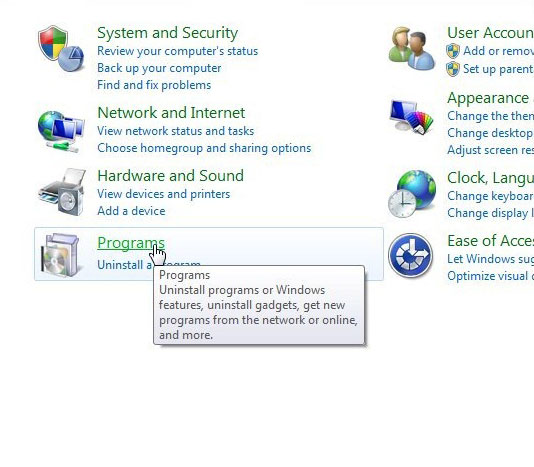
Nếu không thấy tùy chọn Programs, thay đổi View Style của Control Panel. Kích vào tùy chọn View ở góc trên bên phải panel điều khiển và chọn Category.
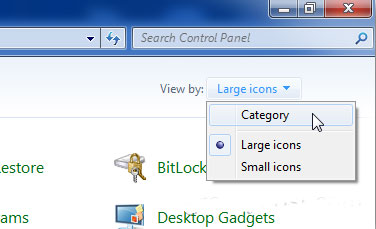
Bây giờ, kích vào Default Programs.
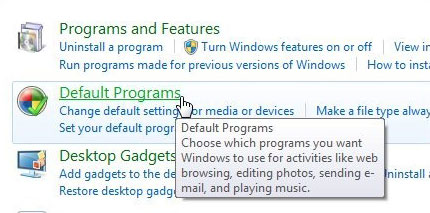
Nhấn Set Your Default Programs nếu người dùng muốn thay đổi các chương trình mặc định mà Windows sẽ dùng để mở file.
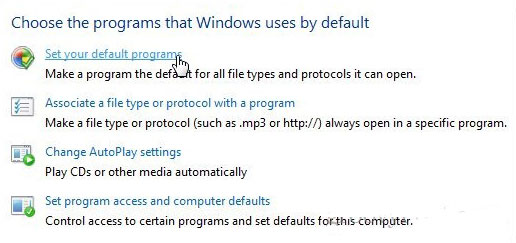
Danh sách các chương trình đã được cài hiện lên. Chọn trình duyệt mà bạn muốn sử dụng làm mặc định và nhấn vào Set this Program As Default.
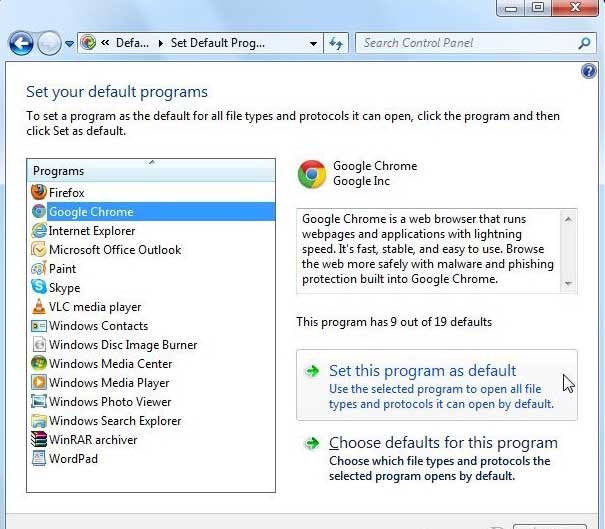
Kích vào Choose Default for this Program.
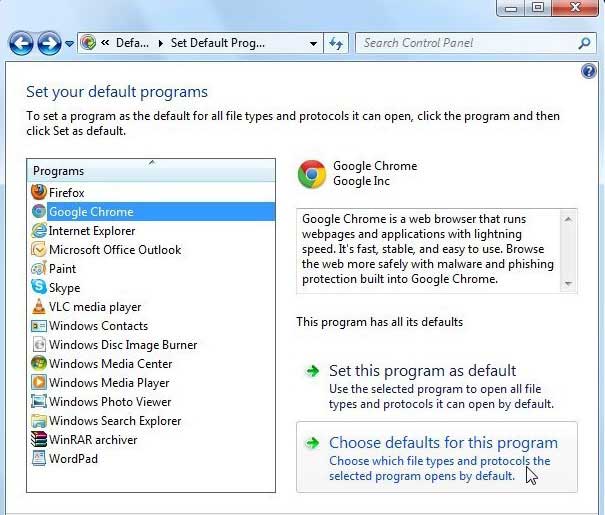
Windows sẽ hiển thị danh sách của tất cả
các loại file được hỗ trợ. Chọn loại file người dùng muốn mở bằng trình
duyệt chỉ định và kích nút Save.
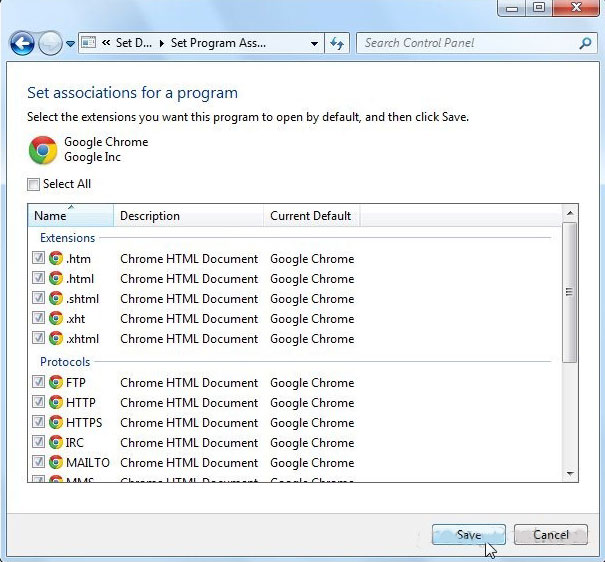
Đặt trình duyệt mặc định bên trong ứng dụng
Như đã đề cập, sau đây ta sẽ đặt trình duyệt mặc định bên trong ứng dụng. Dưới đây là một vài ví dụ.
Mozilla Firefox
Vào Options bằng cách, kích vào nút Firefox màu da cam và chọn Options.
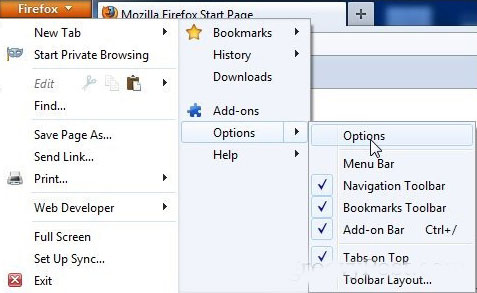
Nhấn vào thẻ Advanced. Dưới mục System Defaults, kích vào Check Now để kiểm tra trình duyệt mặc định.
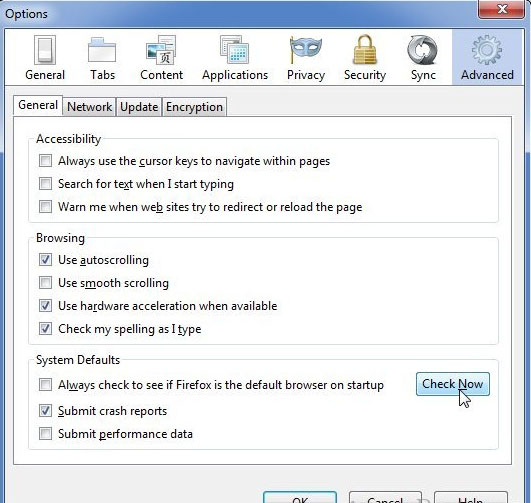
Nếu Firefox không phải trình duyệt mặc
định, một hộp thoại sẽ hiện lên hỏi người dùng có muốn đặt chương trình
làm trình duyệt mặc định hay không. Kích Yes để đồng ý.
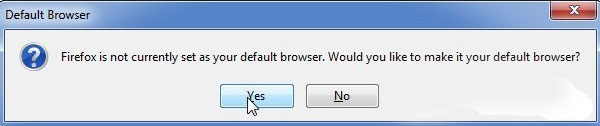
Google Chrome
Để biến Google Chrome thành trình duyệt mặc định, nhấn vào biểu tượng cờ lê và chọn Settings.
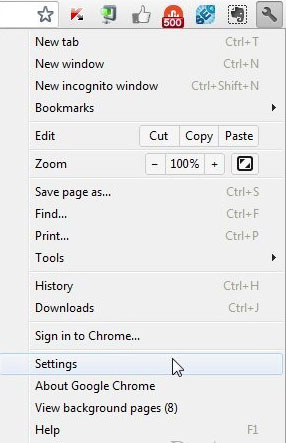
Ở phần Default Browser, người dùng có thể đặt Google Chrome làm trình duyệt mặc định.
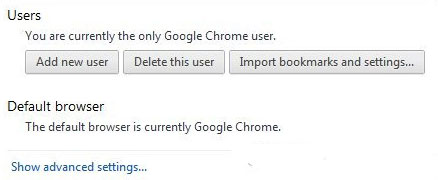


0 comments:
Post a Comment